1. अपने फ़ोन को पुनरारंभ करें
जब आपका फ़ोन अपनी अच्छी गति पर प्रदर्शन नहीं कर रहा है, तो एक अच्छा पहला कदम है कि आप अपने डिवाइस को पुनरारंभ करें। कभी-कभी, इसके लिए सिर्फ़ एक साधारित पुनरारंभ ही काफी होता है ताकि वह फिर से तेज़ से चल सके। ध्यान दें कि कितने सारे एप्लिकेशन खुले होते हैं, जो फ़ोन पर मेमोरी और बैटरी की शक्ति गाड़ते हैं, और किसी दिन आपने यहसोचा हो कि आज आपका फ़ोन पूरी तरह से ज्यादा तेज़ी से समाप्त हो गया था। फ़ोन को पुनरारंभ करने से ओपन एप्लिकेशन और मेमोरी लीक को साफ़ करता है, और उस से आपकी बैटरी लाइफ बढ़ती है और मेमोरी को बनाए रखने में मदद करता है।
यहां एक आसान तरीका है अपने Android फ़ोन को पुनरारंभ करने के लिए — 5-10 सेकंड के लिए पावर बटन दबाएं और उसके बाद खुलने वाले मेनू से Restart को चुनें।
कुछ विभिन्न ब्रांड के कुछ डिवाइसों को फोन को पुनरारंभ करने के लिए विकल्प तो हो सकते हैं, लेकिन यह विधि अधिकांश स्मार्ट Android फ़ोन्स पर काम करनी चाहिए।
एक सामान्य अच्छी अभ्यास यह है कि आप अपने फ़ोन को कम से कम हफ्ते में एक बार पुनरारंभ करें। यह क्रैश को रोकने, बैटरी लाइफ को बढ़ाने और मेमोरी को बनाए रखने के लिए मदद कर सकता है।
फ़ोन को पुनरारंभ करना यह सहायक हो सकता है क्योंकि यह कैश को साफ़ करने और आपकी बैटरी को गाड़ने और प्रदर्शन को कम करने वाले एप्लिकेशनों को बंद करने में मदद कर सकता है। अब इसे आजमाएं और देखें कि क्या यह आपके Android फ़ोन को तेज़ बनाने में मदद करता है।
2. अपने Android डिवाइस के लिए अपडेट की जाँच करें
जब Android डिवाइस धीमा होता है, तो एक और सामान्य समस्या यह है कि इसमें एक सॉफ़्टवेयर अपडेट की आवश्यकता हो सकती है। आपने अपने फ़ोन को कब अंतिम बार अपडेट किया था?
अपने Android फ़ोन पर सॉफ़्टवेयर अपडेट की जाँच करने के लिए, इन तेज़ निर्देशों का पालन करें:
1. अपने सेटिंग्स परजाएं
2. सिस्टम तक स्क्रॉल करें और इसे टैप करें
3. सिस्टम अपडेट पर जाएं
4. अपने स्क्रीन के नीचे दाईं ओर अपडेट के लिए चेक करें
यदि आपके पास कोई उपलब्ध अपडेट्स हैं, तो उन्हें चलाएं ताकि आपका Android सिस्टम अच्छी तरह से ऑप्टिमाइज़ हो सके। सॉफ़्टवेयर अपडेट्स ऐसे तैयार किए जाते हैं ताकि पिछले सॉफ़्टवेयर के पिछले संस्करण में डेवेलपर्स ने पाए गए बग्स और प्रदर्शन समस्याओं को ठीक कर सकें। इसलिए, अपने डिवाइस को नियमित रूप से अपडेट करना एक महत्वपूर्ण कदम है।
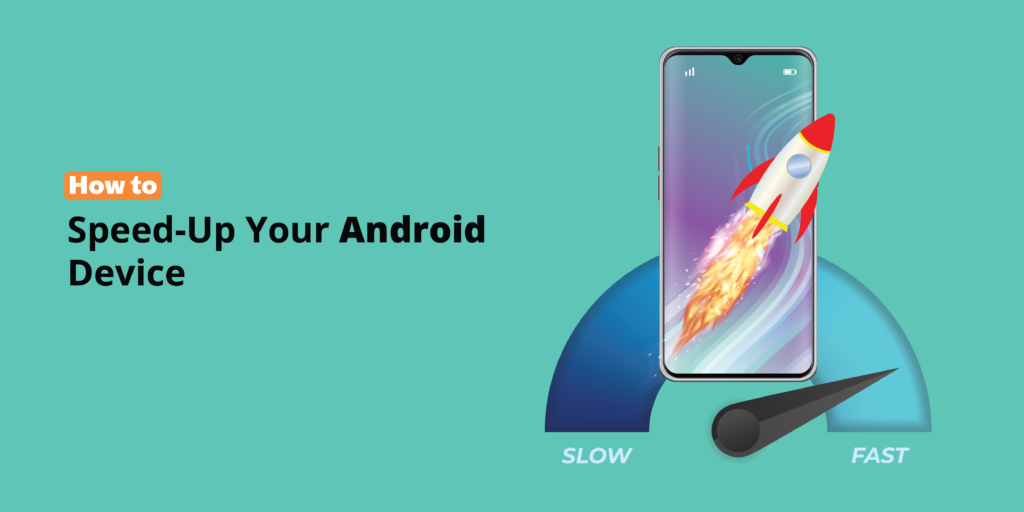
3. स्टोरेज स्थान को मुक्त करें
सीमित स्टोरेज स्थान आपके Android फ़ोन को धीमा चलने का कारण बन सकता है। अधिकांश नए डिवाइस उपयोगकर्ताओं को स्टोरेज स्थान को मुक्त करने के लिए प्रोम्प्ट किया जाता है और उन्हें इसे कैसे कर सकते हैं के लिए कई विकल्प प्रदान किए जाते हैं।
अपने Android पर स्टोरेज स्थान को मुक्त करने के लिए, इन सरल कदमों का पालन करें:
1. सेटिंग्स पर जाएं
2. स्टोरेज पर जाएं
3. मुक्त स्थान पर टैप करें
4. फ़ोन द्वारा प्रदान की जाने वाली मार्गदर्शिकाओं का पालन करें:
o जंक फ़ाइल्स साफ़ करें
o बड़े फ़ाइलें हटाएं
o अनउपयोगित एप्लिकेशन्स हटाएं
o किसी भी बैकअप किए गए मीडिया को हटाएं
Android डिवाइस बुद्धिमत्ता से हैं और यदि आप स्टार्ट करने के लिए कहीं पर भी नहीं हैं तो यह आपको स्टोरेज को मुक्त करने के लिए मार्गदर्शन दे सकता है, जिससे आपके डिवाइस के प्रदर्शन को बढ़ावा मिल सकता है और आप अधिक फ़ोटो और वीडियो लेने और अधिक सामग्री डाउनलोड करने के लिए जगह मिलती है।
4. अपना कैश साफ करें
क्या आप अपने फ़ोन पर इंटरनेट ब्राउज़ करते हैं? शायद आप बाहर हैं और तेजी से उत्तर या शॉर्ट सवालों का उत्तर देखते हैं। यदि आप इन्हें अपने डिवाइस पर सेमी-रेगुलर अंतराल पर साफ़ नहीं करते हैं, तो ये खोजें आपके डिवाइस पर मेमोरी ले लेती हैं। अपने Android फ़ोन की मेमोरी को मुक्त करने और इसे तेज़ चलाने के लिए अपने ब्राउज़र कैश को साफ करने में मदद करने के लिए इन आसान निर्देशों का पालन करें:
Google Chrome
1. अपने ब्राउज़र को खोलें
2. अपने स्क्रीन के उपरी दाएं कोने में मेनू आइकन पर टैप करें
3. सेटिंग्स पर जाएं
4. गो प्राइवेसी एंड सिक्यूरिटी पर जाएं
5. क्लियर ब्राउज़िंग डेटा पर जाएं। यहां आपके पास बेसिक और एडवांस्ड से कई विकल्प होंगे।
• आप एक समय का चयन कर सकते हैं – लास्ट आवर, लास्ट 24 घंटे, लास्ट 7 दिन, लास्ट 4 हफ्ते, और ऑल टाइम
• आप ब्राउज़िंग इतिहास, कुकीज़ और साइट डेटा, और/या कैश्ड इमेजेस और फ़ाइल्स को साफ़ करने का विकल्प चुन सकते हैं
• एडवांस्ड के तहत आप चाहे तो कुछ और विकल्प चुन सकते हैं
6. अपनी स्क्रीन के नीचे दाईं ओर क्लियर डेटा पर क्लिक करें।
आपके Android फ़ोन को साफ़ करने और तेज़ बनाने के लिए बहुत से विकल्प हैं, इसलिए हम सुझाव देते हैं कि आप मूल सेटिंग्स के साथ शुरू करें और समय सीमा को ऑल टाइम पर सेट करें।
5. अउपयोग नहीं होने वाली एप्लिकेशन्स को अनइंस्टॉल करें
जब आप अपने Android डिवाइस पर स्पेस से मुक्त करने के लिए जाते हैं, तो यह आपसे कह सकता है कि आप उन ऐप्स को हटाएं जो आप अब नहीं उपयोग कर रहे हैं। यदि ऐसा नहीं हुआ, तो अब इसे एक बार की कोशिश करें। अपने फ़ोन पर कोई भी ऐप्लिकेशन जिसे आप अब उपयोग नहीं करना चाहते, उसे अनइंस्टॉल करें।
अपने Android से एप्लिकेशन को अनइंस्टॉल करना काफी सरल है – उस ऐप का आइकन जिसे आप हटाना चाहते हैं को टैप और होल्ड करें, एप्लिकेशन इनफ़ो पर जाएं, और यहां अनइंस्टॉल पर टैप करें। यदि आपके पास एक साथ बहुत से एप्लिकेशन हैं जिन्हें आप हटाना चाहते हैं, तो एक आसान तरीका अपने फ़ोन के Google Play Store के एप्लिकेशन लाइब्रेरी पर जाना है। इन कदमों का पालन करें:
1. Google Play Store एप्लिकेशन खोलें
2. अपने स्क्रीन के उपरी दाएं कोने में अपने प्रोफ़ाइल आइकन पर टैप करें
3. Manage apps & devices पर जाएं
4. स्क्रीन के शीर्ष पर Manage टैब पर टैप करें
5. सॉर्टिंग आइकन पर टैप करें – यह इसके बगल में हो सकता है जिस पर यह स्वतंत्रता से अपडेट हो सकता है – और Least used चुनें
6. हटाना चाहने वाले सभी एप्लिकेशन्स का चयन करें
7. स्क्रीन के उपरी दाएं कोने में हटाने वाले आइकन पर टैप करें
8. अपने एप्लिकेशन्स को अनइंस्टॉल करने के लिए प्रम्प्ट्स का पालन करें
हम सुझाव देते हैं कि आप उन सभी एप्लिकेशन्स को चयन करें जिन्हें आपने कम से कम छह महीने तक उपयोग नहीं किया है और उन्हें हटा दें।
6. एनिमेशन्स को बंद करें
आपके Android डिवाइस पर एनिमेशन्स विजुअल संकेत हैं जो जब आप अपने डिवाइस के साथ इंटरएक्ट करते हैं, वे होते हैं। उदाहरण के लिए, जब आप उन्हें बंद करते हैं, तो ऐप्स पीछे में श्रिंक हो सकती हैं। ये एनिमेशन्स Android उपयोगकर्ताओं को एक उच्च-स्तर का अनुभव प्रदान करते हैं, लेकिन कभी-कभी वे आपके डिवाइस के प्रदर्शन पर प्रभाव डाल सकते हैं।
अपने Android फ़ोन पर एनिमेशन्स को बंद करने से अपने डिवाइस को तेज़ करने के लिए, इन तेज़ कदमों का पालन करें:
1. सेटिंग्स पर जाएं
2. अक्सेसिबिलिटी तक स्क्रॉल करें और उसमें जाएं
3. टेक्स्ट और डिस्प्ले पर जाएं
4. रिमूव एनिमेशन्स विकल्प को ऑफ़ करने के लिए टॉगल करें
7. लाइट एडिशन एप्लिकेशन का उपयोग करें
सबसे लोकप्रिय फ़ोन एप्लिकेशनों के लाइट एडिशन होते हैं जो एक एप्लिकेशन के स्तर को कम करके और जल्दी चलाने में मदद करने वाले एप्लिकेशन के स्क्रिप्ट डाउ
न किए गए संस्करण होते हैं। कुछ इन एप्लिकेशन्स में शामिल हैं: फेसबुक, मैसेंजर, स्काइप, इंस्टाग्राम, लिंक्डइन, ट्विटर, और स्पॉटिफाई।
अपने डिवाइस की गति को बढ़ाने के लिए अपने पसंदीदा ऐप्स की लाइट संस्करणों की खोज करें।
8. अत्यधिक विजेट्स को हटाएं
क्या आप अपने फ़ोन पर विजेट्स का उपयोग कर रहे हैं? विजेट्स आपके होम स्क्रीन पर छोटे-मोटे ऐड-ऑन्स हैं जो किसी विशिष्ट ऐप्स से अधिक जानकारी प्रदान कर सकते हैं या आपके फ़ोन को व्यक्तिगतता दे सकते हैं। इनमें एक घड़ी, मौसम की जानकारी, समाचार, तस्वीरें, आपका कैलेंडर, और कई और हो सकते हैं।
अपने फ़ोन की गति को बढ़ाने के लिए उन विजेट्स को हटाएं जो आपको आवश्यक नहीं हैं या जिन्हें आप उपयोग नहीं कर रहे हैं। अपने Android के होम स्क्रीन से विजेट्स को हटाने के लिए, उन्हें छूने और होल्ड करें जिन्हें आप हटाना चाहते हैं, और फिर उन्हें होम से हटाने या अपनी स्क्रीन के शीर्ष पर हटाने के लिए उपयोग करने के लिए छोड़ें।
9. सिंक और बैकग्राउंड डेटा बंद करें
Android को बैकग्राउंड डेटा सिंक करने के लिए प्रोग्राम किया गया है ताकि आप अपने एप्लिकेशन्स से तुरंत सूचनाएँ प्राप्त कर सकें। यदि आप इस सुविधा को अक्षम करते हैं, तो आप अपने एप्लिकेशन्स से सूचनाएँ प्राप्त नहीं करेंगे जब तक आप उन्हें खोलें। यह बैटरी जीवन को बचा सकता है और आपके डिवाइस को तेज़ करने में मदद कर सकता है।
यदि आप बैकग्राउंड सिंक को बंद करना चाहते हैं, तो आपको इसे प्रत्येक एप्लिकेशन पर व्यक्तिगत रूप से करना होगा। इसे करने के लिए, इन तेज़ कदमों का पालन करें:
1. सेटिंग्स पर जाएं
2. नेटवर्क और इंटरनेट पर जाएं
3. इंटरनेट पर जाएं
4. अपने मोबाइल डेटा नेटवर्क के लिए सेटिंग्स आइकन पर टैप करें
5. एप्लिकेशन डेटा उपयोग पर जाएं
6. आप जितने भी एप्लिकेशन्स के लिए बैकग्राउंड डेटा को बंद करना चाहते हैं, उन्हें चुनें
7. एक बार एक एप्लिकेशन का चयन किया जाता है, तो बैकग्राउंड डेटा के लिए टॉगल को ऑफ़ करें
10. अपने फोन पर मैलवेयर की जाँच करें
यदि आपने सभी पूर्ववर्ती कदमों का प्रयास किया है और आपका फोन अब भी धीमा है, तो मैलवेयर एक संभावना हो सकती है। अपने फोन पर मैलवेयर की खोज और हेल्प करने के लिए इन कदमों का पालन करें:
1. Google Play Store एप्लिकेशन पर जाएं
2. आपके स्क्रीन के उपरी दाएं कोने में आपके प्रोफ़ाइल या मेनू आइकन पर टैप करें
3. प्ले प्रोटेक्ट पर जाएं
4. स्कैन पर क्लिक करें
5. यदि आपके डिवाइस ने कोई हानिकारक एप्लिकेशन्स की पहचान की है, तो इन्हें हटाने के लिए विकल्प देगा एंड्रॉयड्स के लिए कई ऐप्स भी हैं जो मैलवेयर की पहचान करने में मदद कर सकते हैं और आपके डिवाइस को तेज़ करने में मदद कर सकते हैं।
11. फैक्टरी रीसेट
अपने डिवाइस पर फैक्टरी रीसेट करना आमतौर पर एक आखिरी मामला है, इसलिए हम इस समाधान पर जाने से पहले इस लेख में अन्य सुझावों की कोशिश करने की सिफारिश करते हैं। फैक्टरी रीसेट आपके फोन को उस समय की मूल सेटिंग्स पर वापस ले जाएगा जब आपने डिवाइस खरीदा था। इससे सभी नए ऐप्स, फ़ोटो, संदेश, संपर्क, आदि हट जाएंगे।
यदि आपने सभी अन्य सुझावों को प्रयास किया है और अब भी नहीं जानते कि आपका फोन क्यों धीमा है, तो अपने फोन को फैक्टरी रीसेट करके उसे तेज़ करने के लिए एक कोशिश करें।
अपने Android फ़ोन को फैक्टरी रीसेट करने के लिए, इन कदमों का पालन करें:
1. सेटिंग्स पर जाएं
2. सिस्टम पर जाएं
3. रीसेट ऑप्शन्स पर जाएं
4. सभी डेटा को रेसेट करें (फैक्टरी रीसेट) का चयन करें
फैक्टरी रीसेट करते समय सुनिश्चित करें कि आपके डिवाइस में पर्याप्त बैटरी है या फिर चार्ज हो रहा है, क्योंकि इस प्रक्रिया को पूरा करने में कुछ समय लग सकता है।
हमारे फोन हमें दैनिक कार्यों का समर्थन करते है और अक्सर हमारे हर कदम में एक जीवन रेखा होती है। आपको अपने दिन को बिगाड़ने या यहां तक कि यह एक छोटी सी असुविधा नहीं बनने देने के लिए एक धीमा डिवाइस को अनुमति नहीं देनी चाहिए। हमने ऊपर बताए गए कदमों का पालन करके अपने Android की गति को अनुकूलित करने में मदद करने के लिए उन्हें अनुसरण करने का सुझाव दिया है।
Also Read : 2024 में रिलीज होने वाले 5 Apple प्रोडक्ट्स
Poco X6 Pro की कीमत और विशेषज्ञता 11 जनवरी के लॉन्च से पहले ऑनलाइन लीक

